iZotope Trash 2に手持ちのIRを読めるようにする方法
管理人 yosi です。
最初に断言しときますが、「Trash 2」はIRプレイヤーとしては特に優秀という訳では無いです。
ただ、読み込み速度やブラウジング速度が速い為、使い易いのです。
そして前回の記事で書きました通り、Delayが優秀でIRを噛まして使うメリットがあるのです。
ですから手持ちのIRを「Trash 2」から読めるようにしておくと便利なんですね。
(と言うか自分のIR読ませる事が出来るDelayって聞いた事ないです)
方法は1つですが、選択肢は2つあります。
(難しい事は無いのですが、一応両方解説します)
・iZotope Trash 2のConvolveフォルダを手持ちのIRフォルダに変更する
iZotope Trash 2のConvolveデフォルトフォルダに手持ちのIRを追加する
まずはフォルダの位置を確認します。
「Trash 2」の「Option」をクリックします。
「Convolve」タブの「Show folder」をクリックします。
これで「Trash 2」のIRが格納されているフォルダが開きますので、手持ちのIRをこの中に格納します。
今回は以前紹介したVINTAGE MICSのIRを追加してみました。
「Trash 2」から認識させる為には一度リロード(再読み込み)する必要があるようです。
FLStudioの場合は、歯車アイコンから「Reload plugin」をクリックするとリロード出来ます。
リロードすると認識されます。
IR変えるだけでかなり音色を変える事が出来ます。
iZotope Trash 2のConvolveフォルダを手持ちのIRフォルダに変更する
途中まで先ほどと手順は同じです。
「Trash 2」の「Option」をクリックします。
「Convolve」タブの「Change folder」をクリックします。
ブラウザが開きますので、自分がIRを格納しているフォルダを選択します。
「Trash 2」から認識させる為には一度リロード(再読み込み)する必要があるようです。
FLStudioの場合は、歯車アイコンから「Reload plugin」をクリックするとリロード出来ます。
iZotope Trash 2に手持ちのIRを読めるようにする方法まとめ
なんか思った以上にIRを変更出来るDelayって良いんじゃないかと思ってます。
あと、Dry含めIRを通すのかWetのみ通すのかを選択出来るのも強みです。
「Trash 2」今更ですが、良いですね。
と言うかiZotopeさんIR変更出来て、色々なDleyaを搭載したDelay専用機出してくれればいいのにって思うこの頃です。


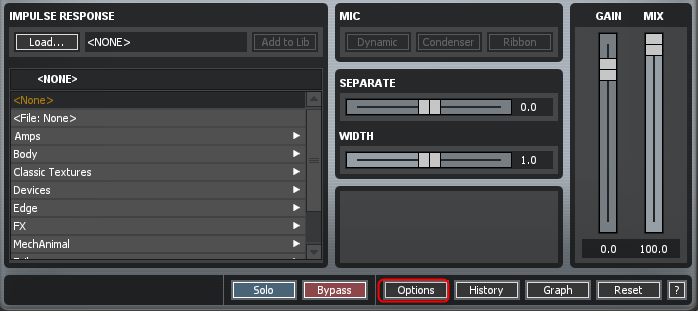
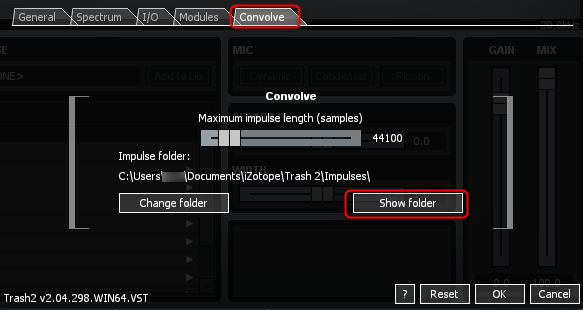


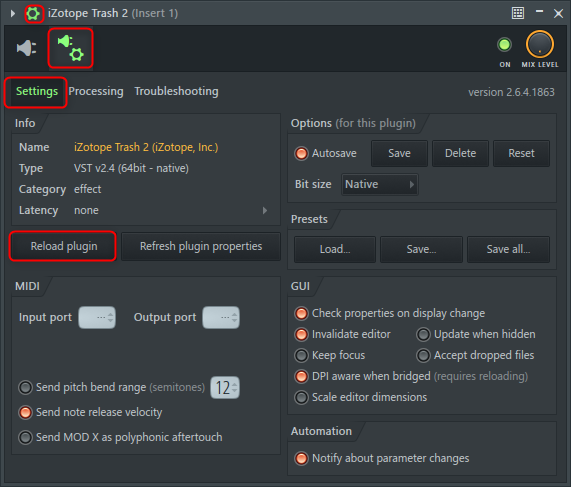
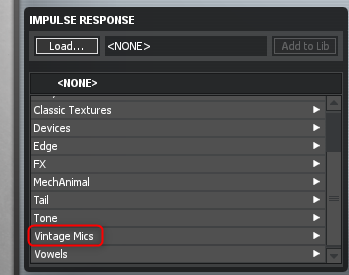
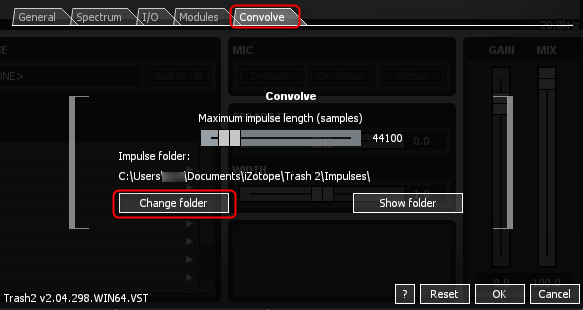

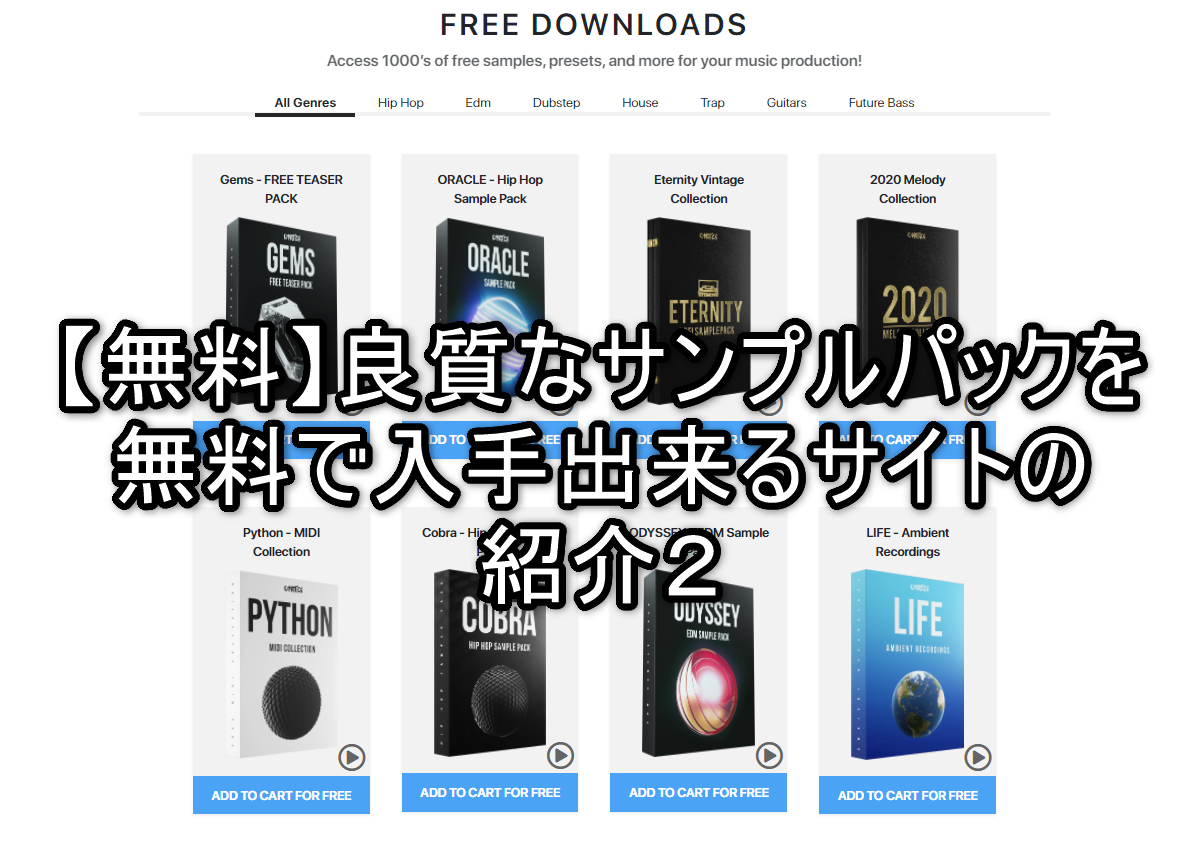
コメント